如果您正在尋找同時在兩台設備上觀看 Netflix 的方法,那麼本指南適合您。 在這裡,我們將分享兩種在多個設備上同時播放 Netflix 視頻的方法。 一種是升級您的 Netflix 訂閱計劃。 另一種方法是使用 Netflix 視頻下載器下載 Netflix 視頻並將其保存為 MP4。
據最新報導,Netflix 於 2007 年 251 月首次亮相,並在 1 年第一季度積累了超過 2023 億訂戶。 Netflix 是原創劇集的發源地,例如 小姐妹俱樂部, 令人心碎的, 短跑與百合, 該命令等,受到觀眾好評如潮。 使用 Netflix 帳戶,您可以在設備上通過穩定的網絡流式傳輸各種 Netflix 影片。
您可以同時在兩台設備上觀看 Netflix 嗎? 是的! 最簡單的方法是升級您的訂閱計劃。 Netflix 可以通過標准或高級帳戶同時流式傳輸到兩台設備。 在本文中,我們將分享如何同時在兩台設備上觀看 Netflix,以及如何播放 Netflix 視頻 離線 在沒有 Netflix 應用程序的多台設備上!
選項 1. 升級您的訂閱以在兩台設備上觀看 Netflix
有多少設備可以同時登錄 Netflix?
Netflix 為用戶提供不同的訂閱計劃,但有點貴。 如果兩個人擁有標準 Netflix 帳戶,則他們可以同時從不同設備同時流式傳輸,每月收費 15.49 美元。
如果您想在更多設備上觀看 Netflix,Netflix 為大家庭提供 Premium。 有了它,您還可以添加最多 2 個不與您同住的額外成員,並同時在最多 6 個支持的設備上享受下載功能!
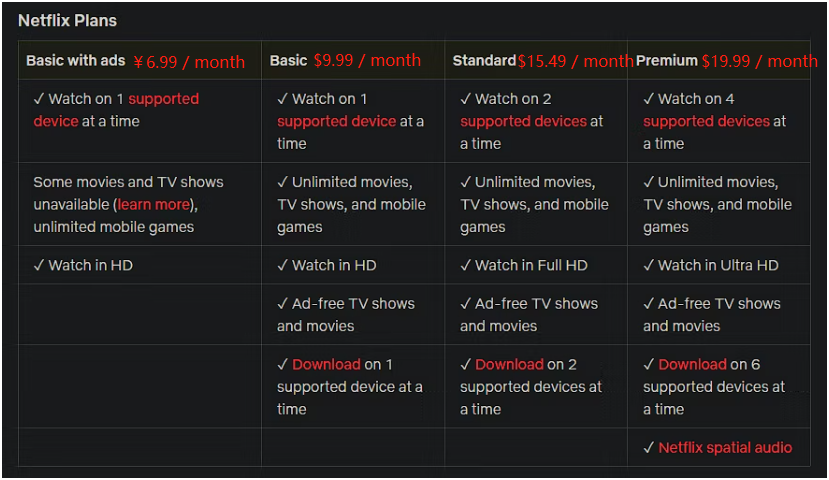
如何在兩台設備上下載 Netflix 視頻以供離線觀看?
訂閱 Netflix 後,您甚至可以下載 Netflix 原創劇集進行離線觀看。 目前,下載功能可在 Netflix 移動應用和 Netflix Window 應用上使用。 這是如何做的。
第 1 步:在您的移動設備或 Windows PC 上打開 Netflix 應用程序。 使用您的訂閱帳戶簽名。
步驟 2. 找到並播放您喜歡的電影或電視節目,然後單擊“下載”按鈕。
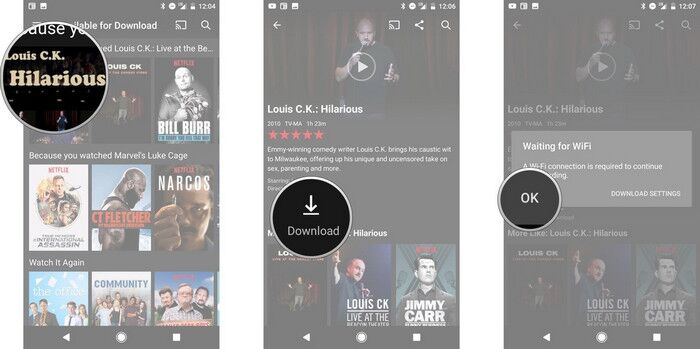
另外,您可以轉到菜單設置,然後選擇“可供下載”以查看可以下載的內容。
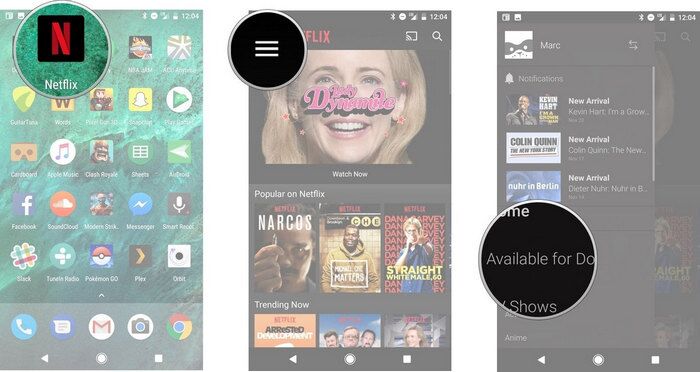
第 3 步。完成後,打開菜單並點擊“我的下載”以離線觀看視頻。
選項 2。將 Netflix 視頻下載到 MP4 以便隨處播放
顯然,Netflix 會員帳戶的費用高於 Hulu、Amazon Prime Video 等其他視頻流媒體服務。當您停止訂閱時,您將無法訪問 Netflix 下載內容。 此外,您只能同時在 2 台支持的設備上觀看 Netflix 視頻。 取消訂閱後如何保持 Netflix 視頻可播放? 想同時在更多設備上播放 Netflix 視頻嗎? 那麼,您可以求助於專業的 Netflix 視頻下載工具,例如 4kFinder Netflix Video Downloader。
4kFinder Netflix 視頻下載器 是一款適用於 Windows 和 Mac 用戶的簡單但功能強大的視頻下載器。 它能夠 將電影和電視節目從 Netflix 下載到 MP4, 具有高清 720p/1080p 質量的 MKV。 有了它,您可以輕鬆地將 Netflix 視頻永久保存到計算機,即使訂閱到期。 然後,您可以在沒有 Netflix 應用程序或瀏覽器的任何設備上離線傳輸和播放 Netflix 下載內容。 4kFinder 程序使同時在兩個設備上觀看 Netflix 變得相當容易。 例如,您可以同時在智能手機、平板電腦、車載播放器、遊戲機、智能電視、USB 驅動器和更多設備上傳輸和觀看 Netflix,無需 Netflix 應用程序!
4kFinder Netflix 視頻下載器的突出特點:
- 無需 Netflix 應用程序即可下載電影和電視節目。
- 在 Mac 和 Windows PC 上下載並保存 Netflix 視頻。
- 下載 MP4/MKV 格式的 Netflix 視頻。
- 下載高清 720p、1080p 質量的 Netflix 視頻。
- 保留多種語言的音軌和字幕。
- 通過粘貼 URL 或輸入名稱添加 Netflix 視頻。
- 內置 Netflix 網絡播放器,無需 Netflix 應用程序。
- 速度提高 6 倍,支持批量下載。
- 同時在多台設備上離線觀看 Netflix。
如何將 Netflix 電影下載到 MP4 並傳輸到您的設備?
要同時在兩台或多台設備上觀看 Netflix 視頻,您需要先讓 Netflix 視頻離線。 現在按照詳細步驟使用 4kFinder 軟件將 Netflix 視頻下載到 MP4。
步驟 1。 啟動 4kFinder Netflix Video Downloader
單擊上面的下載按鈕,將 4kFinder Netflix Video Downloader 下載到您的計算機上。 安裝後,啟動它並登錄您的 Netflix 帳戶。

第 2 步。添加 Netflix 電影/節目
將 Netflix 影片添加到程序中相當容易。 您可以在搜索框中輸入電影或節目名稱。

或者將 URL 粘貼到搜索框中,然後按鍵盤上的“Enter”鍵。 然後4kFinder程序將立即對其進行分析,並將結果顯示在屏幕上。

步驟 3。設置輸出格式和質量
接下來,點擊“齒輪”圖標打開設置窗口,設置視頻格式、視頻質量、語言等。 在這裡您可以選擇 MP4 格式和高質量。

第 4 步。 下載 Netflix 視頻並將其保存到計算機
如果一切都設置好,點擊“下載”按鈕以 MP4 格式將電影從 Netflix 下載到計算機。

第 5 步。查找輸出 Netflix 視頻
轉到“完成”部分,然後單擊藍色文件夾圖標以打開存儲下載好的 Netflix 視頻的輸出文件夾。

第 6 步。同時在兩個設備上播放 Netflix
現在將您的 USB 驅動器、智能手機或平板電腦連接到計算機(使用 USB 數據線),將下載的 Netflix 視頻複製並粘貼到其中。 之後,您可以同時在更多設備上觀看 Netflix 視頻!

 以 4P 全高清解析度將 Netflix 影片下載為 MP1080 或 MKV 格式。
以 4P 全高清解析度將 Netflix 影片下載為 MP1080 或 MKV 格式。

